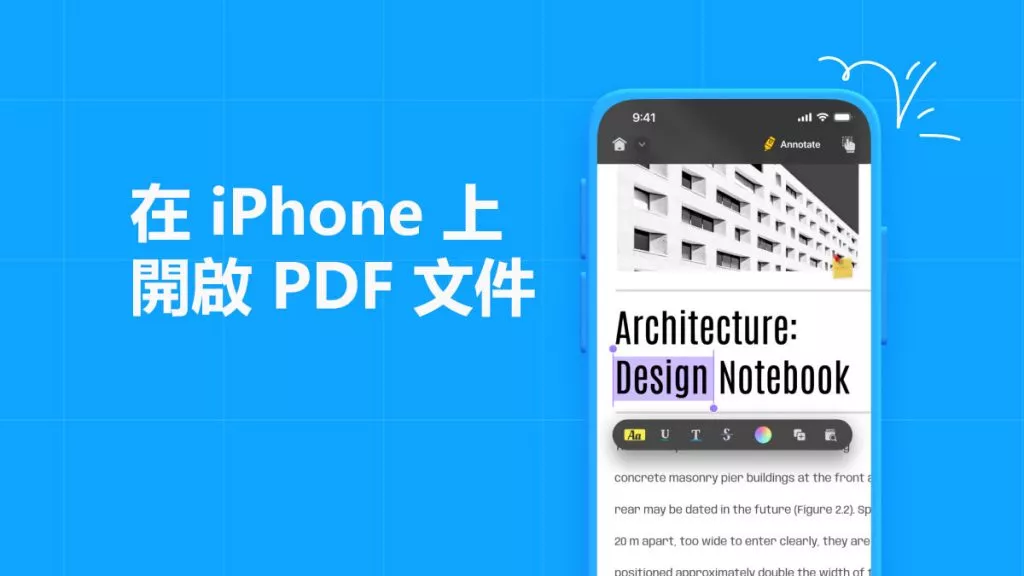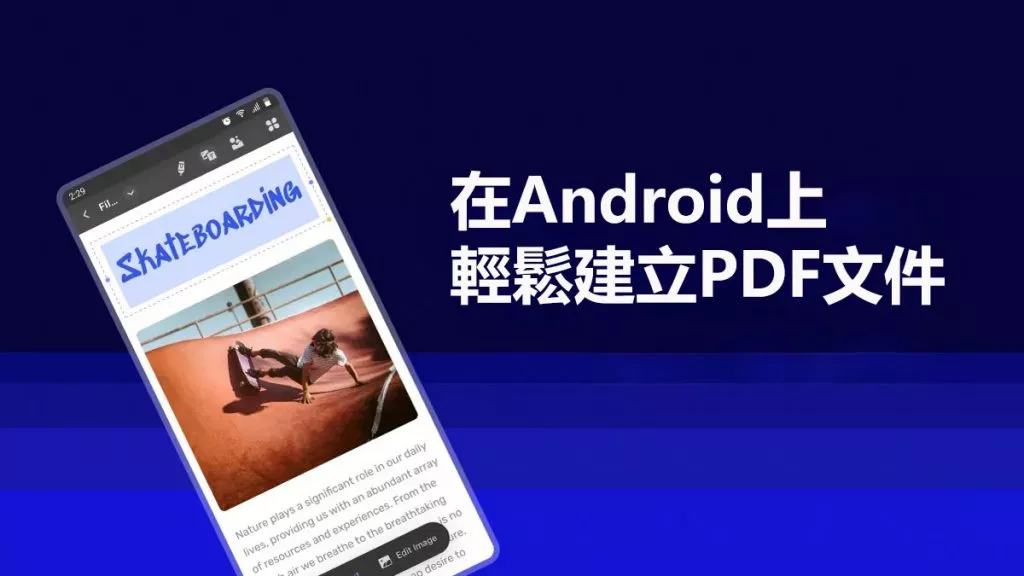想知道如何在 iPhone 上把檔案轉換成 PDF 嗎?把檔案轉換成 PDF 格式有不少好處,像相容性更好、文件完整性得以保證,還有安全性增強。在這份指南裡,我們會一步步教你在 iPhone 上把照片檔案或者任何格式的檔案轉換成 PDF 文件。
第一部分:如何在 iPhone 和 iPad 上把單張照片檔案轉換成 PDF
試試適用於 iOS 的 UPDF 這款超棒的應用程式,它專為想在 iPhone 或 iPad 上把照片轉換成 PDF 的 iOS 用戶設計。UPDF 提供兩種方法,能方便地把單張或一組照片無縫轉換成 PDF。
Windows • macOS • iOS • Android 100% 安全性
使用 UPDF 把照片轉換成 PDF 的步驟:
第一步:在你的 iOS 設備的 App Store 安裝 UPDF 並打開它。
第二步:在 UPDF 介面右下角找到「+」按鈕,點擊它從 iPhone 的照片圖庫上傳照片。
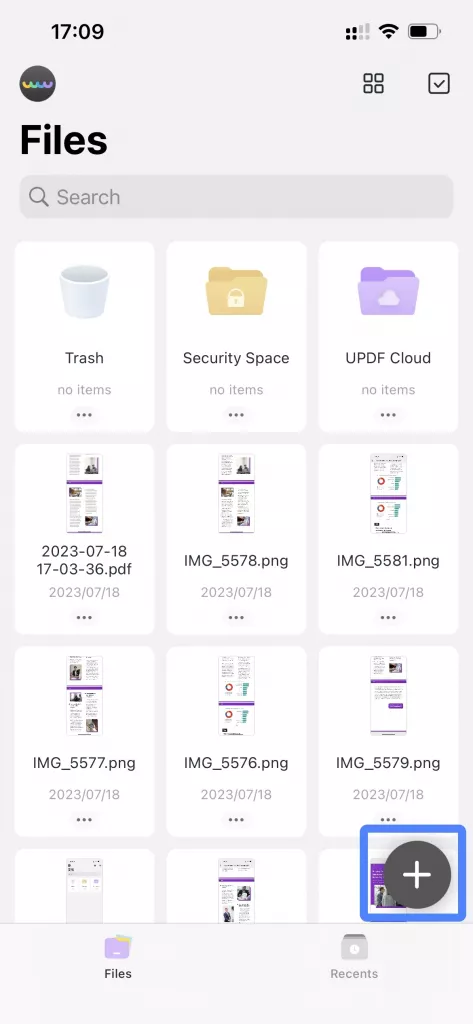
第三步:選中一張照片後,長按或點擊照片檔案的「...」圖標,會出現一些選項。
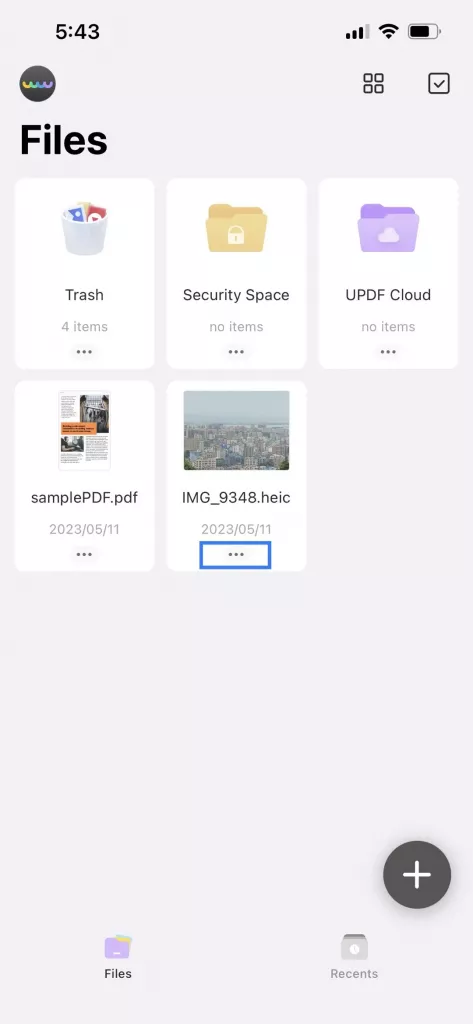
第四步:在功能表裡選擇「轉換成 PDF」,就能用 UPDF 把圖片轉換成 PDF 文檔啦。
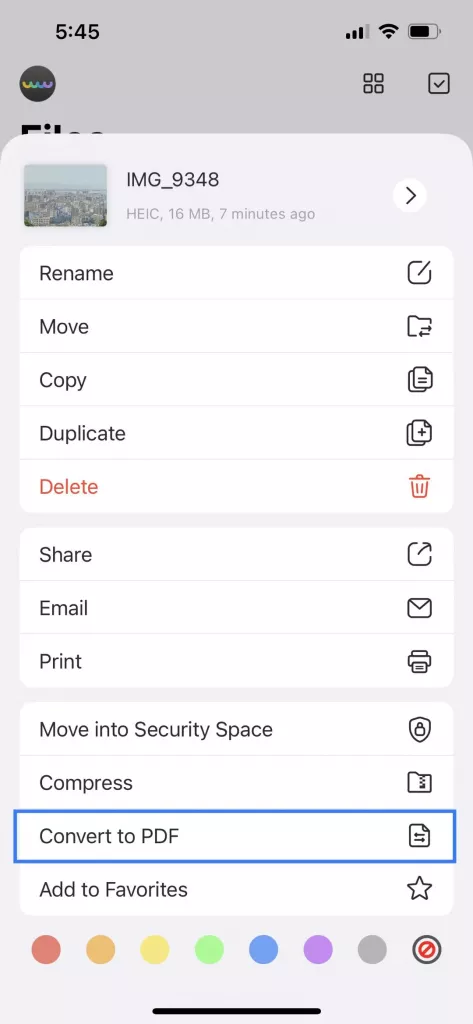
PDF 格式具有非常多的優勢,比如更好的相容性和文件安全性,輕鬆管理和分享你的數位檔案。別猶豫,趕緊用 UPDF 體驗快速把照片轉成 PDF 的便捷吧。
Windows • macOS • iOS • Android 100% 安全性
第二部分:如何在 iPhone 和 iPad 上把多張照片檔案轉換成 PDF
UPDF 不僅能轉換單張照片,還能幫你在 iPhone 或 iPad 上把多張照片檔案轉換成 PDF 格式。按下面步驟,就能輕鬆用 UPDF 把多張照片轉成 PDF:
- 點擊 UPDF 右下角的「+」按鈕,從 iPhone 照片相簿導入你想轉成 PDF 的圖片。
- 點擊右上角的複選框進入選擇模式,這樣就能選多張圖片,選好的每張照片會有個對勾。
- 點擊應用底部功能表的「更多」按鈕,找到選中圖片的更多選項。
- 從選項裡選「轉換成 PDF」開始轉換。
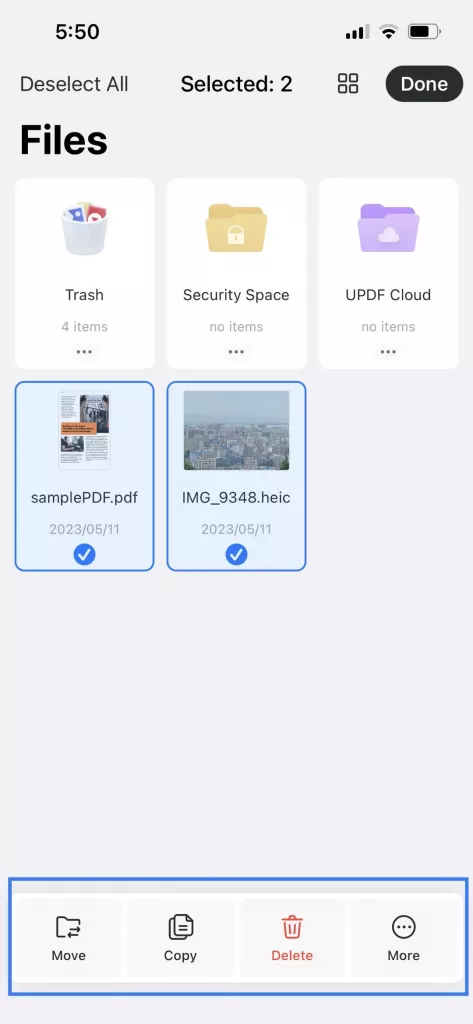
按照這些簡單指引,就能輕鬆用適用於 iOS 的 UPDF 把多張照片檔案轉成 PDF 格式。
適用於 iOS 的 UPDF 是個強大的 PDF 編輯應用,除了批量把照片轉成 PDF,還有很多其他功能來提升你管理 PDF 的體驗。你還可以探索應用裡文檔合併、文字提取和密碼保護等功能,增加有效處理文檔的方法。
UPDF 能查看、編輯、批註、轉換、整理、壓縮和保護 PDF 文檔。這個應用還允許用戶搜尋、複製、貼上、刪除、重新命名和移動 PDF 檔案等操作。雲端儲存服務讓上傳、下載和分享 PDF 檔案更簡單。無論你是要把各種檔案轉成 PDF,還是批註文檔、保證文檔安全,適用於 iOS 的 UPDF 都能全面滿足你的 PDF 管理需求。

趕緊下載適用於 iOS 的 UPDF,簡化把多張照片檔案轉成 PDF 的過程,還能享受 UPDF 的其他所有功能。而且,一個許可證能在 Windows、Mac、iOS 和 Android 四個設備上用,現在就升級到 UPDF Pro 吧!
Windows • macOS • iOS • Android 100% 安全性
第三部分:如何在 iPhone 和 iPad 上把檔案轉換成 PDF
「檔案」應用程式功能多樣,能讓你在 iPhone 或 iPad 上快速把任何檔案類型轉成 PDF,多種格式都能通過這個方法轉成 PDF。按下面步驟就能順利轉換:
在 iPhone 上把檔案轉換成 PDF 的步驟:
- 在「檔案」應用裡打開你想轉成 PDF 的檔案,檔案可能存在本地或線上。
- 點擊底部的分享圖標,針對選中檔案會出現新的選項。
- 從功能表選項裡選「列印」,這時會顯示列印預覽介面。
- 再點擊頂部的分享圖標,從功能表裡選「儲存到檔案」。
- 在「檔案」應用裡選個位置儲存 PDF 檔案,點擊「儲存」,檔案就會轉成 PDF 格式啦。
按照這些說明,就能輕鬆用「檔案」應用在 iPhone 或 iPad 上把檔案轉成 PDF。觀看下面影片,了解如何在 iOS 上使用 UPDF:
第四部分:在 iPhone 和 iPad 上轉換成 PDF 格式的好處
在 iPhone 或 iPad 上把檔案轉換成 PDF 格式有很多好處,用途也不少。咱們來看看為啥要轉成 PDF 以及它帶來的優勢:
- 通用相容性
PDF 在不同設備、作業系統和平台上都廣泛受支援。轉成 PDF 格式,能確保接收方不管用啥軟體或設備,都能輕鬆打開、查看和列印文檔。 - 文件完整性
PDF 能保留源檔案原來的格式、字體和布局。分享重要文檔,像履歷、商業提案或學術論文時,轉成 PDF 格式能保證內容不變,避免傳輸中出現意外改動。 - 增強安全性
PDF 有內建安全功能,能保護敏感資訊。你可以用密碼加密 PDF 來限制未經授權的訪問,或者設置權限控制列印、複製或編輯等操作,確保文檔的保密性和完整性。 - 檔案大小優化
轉成 PDF 能在保證品質的同時大幅減小檔案大小。這讓 PDF 很適合通過郵件分享或上傳到雲端儲存平台,因為它們佔用更少頻寬和儲存空間。 - 輕鬆批註和協作
PDF 方便批註,你可以直接在文檔上加評論、高亮和筆記。這有利於團隊專案、文檔審核和學術討論中的協作、反饋交流和修訂跟蹤。 - 保留超連結和多媒體
PDF 能保留原文檔裡嵌入的超連結、書籤和多媒體元素。這對演示文稿、互動報告或有外部參考的文檔特別有用。 - 離線可訪問性
轉成 PDF 後,文檔能離線訪問,在沒網路或者你需要隨時獲取重要資訊的情況下很方便。
在 iPhone 或 iPad 上把檔案轉成 PDF 格式,能保證相容性、文件完整性、增強安全性、優化檔案大小、有批註功能和離線可訪問性。這些好處讓 PDF 成為在不同設備和平台分享、存檔和管理各種文檔的首選。
結論
總之,在 iPhone 或 iPad 上把檔案轉成 PDF 格式好處多多。PDF 的便捷和通用性讓它成為分享和管理不同類型文檔的重要工具。為簡化轉換過程並最大化你的 PDF 管理能力,我們推薦使用適用於 iOS 的 UPDF。
用適用於 iOS 的 UPDF 的便捷功能,你能輕鬆把照片和各種格式的檔案無縫轉換成 PDF 格式。UPDF 提供用戶友好的介面和一套全面的工具,讓你在設備上高效管理 PDF 文件。不管你是要轉換照片、合併文檔、提取文字,還是保護你的 PDF,UPDF 都是可靠的選擇。
今天就試試適用於 iOS 的 UPDF,開始享受 PDF 格式的好處吧!
Windows • macOS • iOS • Android 100% 安全性
 UPDF
UPDF
 Windows
Windows Mac
Mac iPhone/iPad
iPhone/iPad Android
Android UPDF AI 在線
UPDF AI 在線 UPDF 數位簽名
UPDF 數位簽名 PDF 閱讀器
PDF 閱讀器 PDF 文件註釋
PDF 文件註釋 PDF 編輯器
PDF 編輯器 PDF 格式轉換
PDF 格式轉換 建立 PDF
建立 PDF 壓縮 PDF
壓縮 PDF PDF 頁面管理
PDF 頁面管理 合併 PDF
合併 PDF 拆分 PDF
拆分 PDF 裁剪 PDF
裁剪 PDF 刪除頁面
刪除頁面 旋轉頁面
旋轉頁面 PDF 簽名
PDF 簽名 PDF 表單
PDF 表單 PDF 文件對比
PDF 文件對比 PDF 加密
PDF 加密 列印 PDF
列印 PDF 批量處理
批量處理 OCR
OCR UPDF Cloud
UPDF Cloud 關於 UPDF AI
關於 UPDF AI UPDF AI解決方案
UPDF AI解決方案  AI使用者指南
AI使用者指南 UPDF AI常見問題解答
UPDF AI常見問題解答 總結 PDF
總結 PDF 翻譯 PDF
翻譯 PDF 解釋 PDF
解釋 PDF 與 PDF 對話
與 PDF 對話 與圖像對話
與圖像對話 PDF 轉心智圖
PDF 轉心智圖 與 AI 聊天
與 AI 聊天 PDF 轉成 Word
PDF 轉成 Word PDF 轉成 Excel
PDF 轉成 Excel PDF 轉成 PPT
PDF 轉成 PPT 使用者指南
使用者指南 技術規格
技術規格 產品更新日誌
產品更新日誌 常見問題
常見問題 使用技巧
使用技巧 部落格
部落格 UPDF 評論
UPDF 評論 下載中心
下載中心 聯絡我們
聯絡我們